Haben Sie ein brandneues Smartphone gekauft? Sie haben Glück, denn Sie werden gleich die neuen Funktionen und Technologien kennenlernen. Doch mit dem Spaß an neueren Funktionen geht auch die Sorge einher, Dateien wie Kontakte von alten auf neue Telefone übertragen zu müssen. Kontakte sind wichtige Dateien, die wir beim Wechsel unbedingt übertragen müssen. Daher ist es wichtig zu wissen, wie man Kontakte auf ein neues Telefon überträgt.
Es gibt mehrere Möglichkeiten, Kontakte von einem alten Telefon zu importieren. Sie können dies je nach Ihren Vorlieben entweder online oder offline tun. In diesem Artikel werden jedoch effektive Methoden zum Übertragen Ihrer Kontakte zwischen zwei Geräten erläutert.

Die Übertragung Ihrer gesamten Kontaktliste auf ein anderes Gerät kann kompliziert erscheinen. Dieses Tool zur Kontaktübertragung – Samsung Data Transfer – ist jedoch ein effektives Tool, das den Prozess vereinfacht. Mit dieser Software können Sie in nur wenigen einfachen Schritten Ihre gesamte Kontaktliste vom alten Telefon auf ein neues übertragen. Darüber hinaus ist es hochkompatibel mit den meisten Android- und iOS-Geräten. Das bedeutet, dass Sie Kontakte zwischen Geräten mit unterschiedlichen Systemen übertragen können. Der Übertragungsprozess ist schnell, stabil und sicher, ohne dass Daten verloren gehen oder beschädigt werden.
Zusätzlich zu den Kontakten können Sie damit Ihre Fotos, Dokumente, Videos und mehr zwischen iOS und Android kopieren . Damit benötigen Sie keinen Cloud-Speicher mehr. Alle Ihre Daten werden zeitnah versendet.
- Importieren Sie Kontakte ohne Verzögerung von einem alten Telefon auf ein neues.
- Kopieren Sie verschiedene Daten von Android auf iOS und umgekehrt, wie Dokumente, Videos, Lieder usw.
- Während des Übertragungsvorgangs geht keine Telefonnummer verloren.
- Unterstützt fast alle Modelle von Android- und iOS-Geräten, wie z. B. iPhone 14 Pro Max/14 Pro/14/13/12/11/X, iPad Pro, iPad Air, iPad mini, Sony Xperia 1 V/ Xperia 10 V/Xperia 1 IV/Xperia 5 IV/Xperia 10 IV, Xiaomi 13 Ultra/13 Pro/13/12 Ultra/12 Pro/12/11 Ultra/11 Pro, Samsung, LG, Vivo, HTC usw.
Laden Sie diese Kontaktübertragungssoftware herunter.
Schritt 1: Laden Sie das Programm herunter und installieren Sie es auf Ihrem Computer. Öffnen Sie die Software und wählen Sie „ Mobile Übertragung “.
Schritt 2: Verwenden Sie zwei USB-Kabel, um sowohl das alte als auch das neue Gerät an den PC anzuschließen. Befolgen Sie die Anweisungen auf dem Bildschirm, damit die Software die Geräte erkennen kann.
Schritt 3: Stellen Sie nach dem Anschließen der Geräte sicher, dass das neue Telefon das „ Ziel “ ist. Wenn nicht, tippen Sie auf „ Umdrehen “, um das Zielgerät auf das neue Telefon umzustellen.

Schritt 4: Klicken Sie nun auf die Option „ Kontakte “ und „ Kopieren starten “. Jetzt werden Ihre Kontakte auf Ihr neues Gerät verschoben.

Weitere Informationen: Anleitung: So übertragen Sie Kontakte ganz einfach von einer Apple-ID auf eine andere
Bluetooth ist eine drahtlose Verbindung, mit der Benutzer ihre Kontakte von einem Telefon auf ein anderes übertragen können. Allerdings ist es keine effektive Möglichkeit, Kontakte zu teilen, da es langsam ist und Ihre Geräte im Allgemeinen zehn Meter voneinander entfernt sein sollten, um fortzufahren.
Schritt 1: Schalten Sie Bluetooth auf beiden Geräten ein und koppeln Sie sie miteinander.
Schritt 2: Greifen Sie auf Ihrem alten Gerät auf die Anwendung „Kontakte“ zu und wählen Sie die Kontakte aus, die Sie übertragen möchten. Übrigens können Sie auf einigen Mobiltelefonen jeweils einen Kontakt teilen.
Schritt 3: Tippen Sie auf „ Kontakt teilen “ und wählen Sie „ Bluetooth “ aus dem Menü. Alle gekoppelten Telefone werden angezeigt.
Schritt 4: Wählen Sie das neue Gerät als Empfänger der Kontakte aus. Akzeptieren Sie die Übertragungsanfrage auf Ihrem neuen Gerät, um alle übertragenen Kontakte zu erhalten.

Lesen Sie auch: 6 blitzschnelle Methoden zum Senden von Videos vom iPhone an Android in wenigen Minuten
SHAREit ist eine Anwendung, die Ihnen dabei helfen kann, Kontakte zwischen zwei Android-Geräten zu übertragen. Die Anwendung sollte auf beiden Telefonen installiert sein und funktioniert schnell und effektiv.
Schritt 1: Laden Sie die SHAREit-Anwendung aus dem Google Play Store herunter und installieren Sie sie auf beiden Android-Geräten.
Schritt 2: Starten Sie die Anwendung „ Kontakte “ auf dem Quelltelefon und wählen Sie die Kontakte aus, die Sie auf das Zieltelefon verschieben möchten.
Schritt 3: Nachdem Sie die entsprechenden Kontakte ausgewählt haben, klicken Sie auf „ Kontakte importieren/exportieren “ oder „ Kontakte verwalten “. Wählen Sie dann „ Kontakte teilen “ > „ SHAREit “.
Schritt 4: Starten Sie SHAREit auf dem Telefon, um Kontakte zu senden und stellen Sie sicher, dass beide Telefone mit einem ähnlichen Wi-Fi-Netzwerk verbunden sind. Die SHAREit-Software auf dem Quelltelefon scannt das Ziel-/Zieltelefon. Wenn das spezifische Zieltelefon angezeigt wird, klicken Sie darauf, um die Übertragung zu starten.
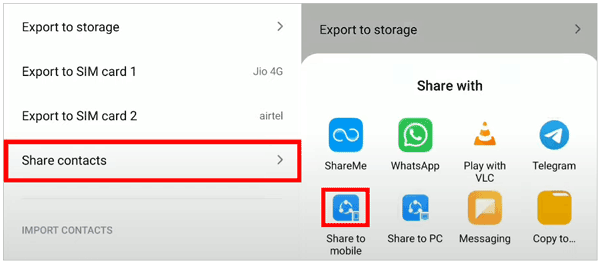
Weiterführende Literatur: Nahtloser iPhone-Wechsel: Kurzanleitung zum iPhone-Wechsel
Dies ist vielleicht die einfachste Methode, Ihre Kontakte von Ihrem alten auf Ihr neues Android-Gerät zu übertragen. Google Cloud verfügt über eine Sicherungsfunktion, die Benutzern hilft, ihre Dateien aufzubewahren.
Google Cloud ist eine ideale Methode zum Verschieben Ihrer Kontakte, da Sie sich nach der Einrichtung nicht mehr um die erneute Übertragung Ihrer Kontakte kümmern müssen. Dies liegt daran, dass die Kontakte mit allen Ihren zukünftigen Android-Geräten synchronisiert werden, solange Sie sich mit Ihrem spezifischen Google-Konto anmelden.
Wenn Sie sich auf Ihrem alten Gerät mit Ihrem einzigen Google-Konto angemeldet haben, werden die Kontakte höchstwahrscheinlich mit der Google Cloud synchronisiert.
Schritt 1: Um ein Backup auf Ihrem alten Android-Gerät zu erstellen, öffnen Sie „ Einstellungen “ und gehen Sie zu „ Konten & Synchronisierung “ > „ Google “. Aktivieren Sie nun „ Kontakte synchronisieren “ und warten Sie, bis der Synchronisierungsvorgang abgeschlossen ist.
Schritt 2: Als Nächstes rufen Sie die Kontakte auf Ihr neues Gerät ab. Öffnen Sie dazu „ Einstellungen “ und aktivieren Sie auch die Funktion „ Kontakte synchronisieren “, um Ihre Kontakte auf Ihrem neuen Android-Gerät wiederherzustellen.

Erfahren Sie mehr: Sie können auch drahtlose Ansätze verwenden, um Daten zwischen Android-Telefonen zu kopieren .
Angenommen, Sie möchten nicht Ihre gesamte Kontaktliste mit Ihrem Google-Konto synchronisieren oder möchten auf dem neuen Gerät kein Google-Konto einrichten. In diesem Fall können Sie die herkömmliche Methode nutzen, Ihre Kontakte auf einer SIM-Karte zu speichern und die SIM-Karte in ein neues Telefon einzulegen:
Stellen Sie zunächst sicher, dass die SIM-Karte Ihres alten Telefons in Ihr neues Telefon passt. Das ist wichtig, denn wenn die SIM-Karte nicht gut passt, können Sie Ihre Kontakte nicht auf das neue Gerät übertragen. Wenn es passt, starten Sie die Anwendung „Kontakte“ auf Ihrem alten Gerät und suchen Sie das Menü „Einstellungen“.
Schritt 1: Öffnen Sie auf Ihrem alten Gerät „ Kontakte “ > „ Mehr “ > „ Kontakte exportieren “ und „ Auf SIM-Karte exportieren “.
Schritt 2: Entfernen Sie die SIM-Karte aus dem alten Gerät und legen Sie sie in das neue Gerät ein.
Schritt 3: Öffnen Sie auf dem neuen Gerät „ Kontakte “ und „ Mehr “ > „ Kontakte importieren “ und wählen Sie „ Von SIM-Karte importieren “. Dann werden die Kontakte auf Ihrem neuen Handy angezeigt.

Wenn Sie viele Kontakte einzeln übertragen möchten, können Sie diese einfach über eine VCF-Datei zwischen zwei Android-Geräten übertragen. Das Verfahren ist ideal, da Sie damit Ihre gesamte Kontaktliste in einen E-Mail-Anhang verschieben können.
Schritt 1: Starten Sie die Anwendung „ Kontakte “ auf Ihrem Gerät und klicken Sie oben auf dem Bildschirm auf „Menü“. Wählen Sie „ Kontakte verwalten “.
Schritt 2: Klicken Sie auf „ Kontakte importieren/exportieren “ und wählen Sie dann „ Kontakte als VCF-Datei exportieren “. Die Datei wird im Telefonspeicher unter dem Namen „Contacts.vcf“ gespeichert.
Schritt 3: Nachdem die gesamte Kontaktliste verschoben wurde, suchen Sie den Ordner „ Contacts.vcf “ auf Ihrem Telefon und hängen Sie ihn an Ihre Gmail-Adresse an.
Schritt 4: Melden Sie sich auf dem alten Telefon bei Ihrer Gmail-Adresse an und laden Sie die VCF-Anhangsdatei herunter. Öffnen Sie als Nächstes „ Kontakte “ und klicken Sie auf „ Menü “. Wählen Sie anschließend „ Kontakte verwalten “.
Schritt 5: Wählen Sie die Option „ Kontakte exportieren/importieren “, klicken Sie auf „ VCF-Datei importieren “ und wählen Sie dann die VCF-Datei aus, die Sie aus der E-Mail heruntergeladen haben. Klicken Sie auf „ OK “, um mit dem Verschieben von Kontakten auf Ihr neues Android-Gerät zu beginnen.

Kürzlich hat Google die Funktion „Nearby Share“ eingeführt, die es Android-Nutzern ermöglicht, Daten problemlos zwischen Geräten in Reichweite auszutauschen. Die Funktion nutzt die optimale Freigabestrategie mit hervorragender Geschwindigkeit und kann Daten mit mehreren Telefonen teilen.
Allerdings ist die Nearby Share-Funktion auf Android 6.0 oder höher beschränkt. Wenn beide Geräte mit dieser Funktion kompatibel sind, ist es im Gegensatz zu Bluetooth eine ideale Methode zur Übertragung von Kontakten.
Schritt 1: Bitte schalten Sie „Bluetooth“ und „Standort“ auf beiden Geräten ein.
Schritt 2: Öffnen Sie auf dem neuen Gerät „ Einstellungen “, klicken Sie auf „ Google “ > „ Verbindungen “ und suchen Sie nach „ Nearby Share “. Tippen Sie oben auf den Schalter, um „Nearby Share“ zu aktivieren.
Schritt 3: Klicken Sie anschließend auf dem alten Gerät auf einen einzelnen Kontakt und halten Sie ihn gedrückt, um ihn auszuwählen. Tippen Sie dann auf alle Kontakte, die Sie verschieben möchten. Klicken Sie dann auf die Option „ Mehr “, um die Kontakte zu teilen.
Schritt 4: Wählen Sie „ In der Nähe teilen “ und Ihr Gerät beginnt mit der Suche nach Telefonen in der Nähe. Auf dem Bildschirm wird eine Liste der verfügbaren Geräte angezeigt. Wählen Sie das spezifische Zielgerät aus der Liste aus und eine Freigabeaufforderung wird gesendet.
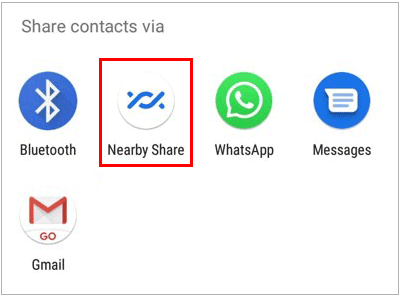
Mit den oben genannten Methoden können Sie Ihre Kontakte problemlos auf ein neues Telefon verschieben. Die einfachste Lösung wäre natürlich die Nutzung von Samsung Data Transfer . Das Verschieben von Kontakten bereitet Ihnen keine Schwierigkeiten und Sie können einen Stapel Kontakte auf ein neues Gerät übertragen.
In Verbindung stehende Artikel
So übertragen Sie Fotos ganz einfach vom iPhone auf die SD-Karte [5 bewährte Methoden]
Gelöst: So rufen Sie gelöschte Kontakte auf dem HTC-Telefon ab [5 Methoden]
Wie übertrage ich im Jahr 2023 Kontakte von Android auf den Computer? [3 einfache Möglichkeiten]
So übertragen Sie Kontakte schnell vom iPhone auf das iPad [4 Möglichkeiten]
Urheberrecht © samsung-messages-backup.com Alle Rechte vorbehalten.